Hogyan lehet visszaállítani a törölt fájlokat 1
Valószínűleg mindenki beszállt a helyzet, amikor a nagyon szükséges fájlok jelennek meg a távoli. Mivel egy ilyen helyzetben, a felhasználónak meg kell ismételni a munkát elölről. De van egy másik út. A legtöbb esetben ez lehetséges, hogy egyszerűen vissza a törölt fájl. Ebben a cikkben fogjuk megvitatni, hogyan lehet visszaállítani a törölt fájlokat ingyen program Piriform Recuva.
A program teljesen ingyenes Piriform Recuva. Itt töltheti le a hivatalos weboldalon. Továbbá, ez az alkalmazás az összes szükséges funkciót, valamint egy egyszerű és intuitív felületen. Foglalkozik ezzel a programmal elmossa minden felhasználó számára.
Mielőtt elkezdené visszaállítani törölt fájlokat, szükséges megjegyezni egy nagyon fontos pont. Miután eltávolította a fájlt (üres a kukába vagy a billentyűkombinációt Shift-Delete) hely, hogy a korábban elfoglalt fájl van megjelölve, mint szabad. Ezért az új mentett fájlt ugyanazon a lemezen, vehet ugyanabban a helyzetben, mint a törölt fájl. Ebben a helyzetben az adatok teljesen felülírja, hogy fizikailag eltávolítjuk a lemezről.
Ezért nagyon fontos, hogy ha már törölt egy fájlt, új fájlok nem kerülnek tárolásra ugyanazon a lemezen. Ha eltávolítása után a fájlokat le kell tölteni a programot, hogy visszaszerezze (pl Piriform Recuva), akkor le kell töltenie egy másik meghajtóra. Kialakítanak egy programot törölt fájlok visszaállítására szükség egy másik meghajtón. Ellenkező esetben fennáll a veszélye, hogy teljesen tönkre a törölt fájlokat.
Hogyan lehet visszaállítani a törölt fájlokat Recuva programot
Így az elméleti képzés befejeződött, folytassa visszaállítani a fájlokat törölt a Lomtár. A lemezen F jött létre, és hagyni három dokumentumot a Microsoft Word. Most megpróbáljuk visszaállítani őket. A program futtatása Recuva. Amikor elkezdi látni fogja a „Recuva varázsló”, kattintson a „Tovább” gombra.
Lásd még: Tömeges Rename Files
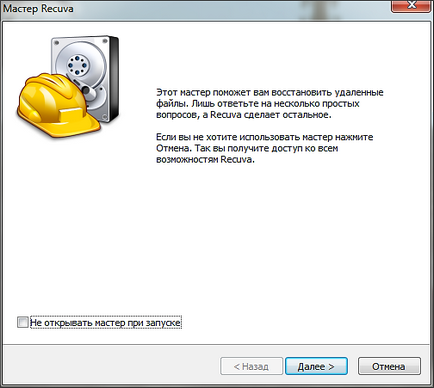
A következő ablakban válassza ki a fájl típusát szeretnénk visszaállítani. Kiválasztása a megfelelő típusú és kattintson a „Tovább” gombra. Ha a fájl típusát nem a listán - válassza az „Egyéb”. Ebben az esetben, akkor az összes típusú fájlokat.
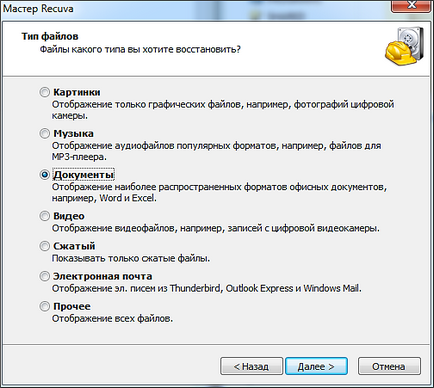
Ezután meg kell adni a helyet, ahol szokott lenni a törölt fájlokat. A mi esetünkben ez a meghajtó F. iránynak, hogy helyezze a fájl helyét, próbálja meg, hogy a lehető legpontosabb. Ha megad egy bizonyos mappát, keressen törölt fájlokat elmúlik nagyon gyorsan.
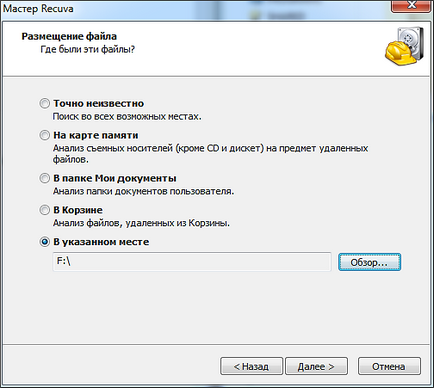
Az utolsó lépésben, egyszerűen kattintson a „Start”. Is, akkor engedélyezze a részletes elemzést. Meg kell használni, ha a természetes keresési törölt fájlokat nem járt eredménnyel.
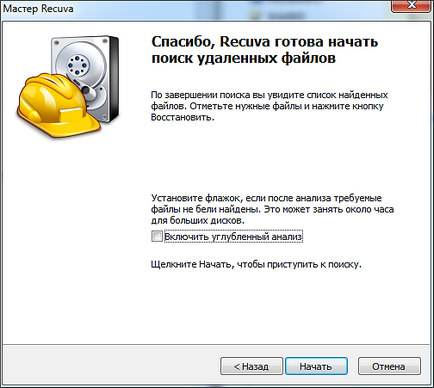
Bingo! Miután egy rövid keresést, a program megjelenít egy listát a törölt fájlokat.
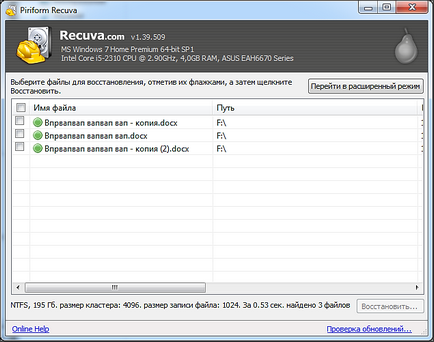
Megjegyzés: a kívánt fájlokat visszaállítani, és kattintson a „Restore” gombot.
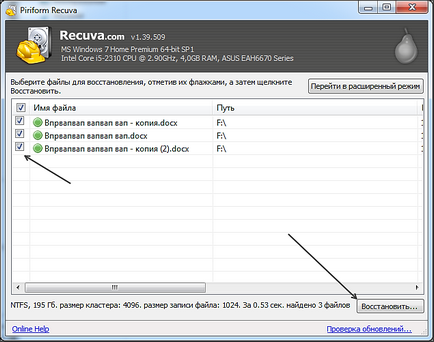
Kattintás után a „Restore” gombot, akkor megjelenik egy ablak, amelyben kiválaszthatja a mappát, mentse a visszanyert fájlok.

Miután befejezte a helyreállítási törölt fájlok Piriform Recuva program megjelenít egy üzenetet.
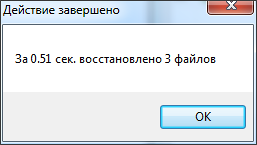
Ellenőrizze a visszanyert fájlok - minden új. Nincs sérülés. Törölt fájlok át hurrá.
Más program visszaállítani a törölt fájlokat
Fizetett ilyen jellegű programok sokkal: Undelete Plus, Recover My Files, OO UnErase, EasyRecovery, Runtime GetDataBack, Active @ File Recovery, Wondershare Data Recovery, és még sokan mások.